Excel表格中生成带链接工作表目录,想找哪个表格点哪个
2020/09/27 05:47
在我们工作中,通常一个Excel工作簿中包含很多工作表,然而在找某一个工作表时,就比较费时费力了,今天小编就和大家分享用公式自动生成工作表目录,并带链接,通过鼠标点击,想找哪个表就点哪个,快捷方便哟!
先来看看效果演示:
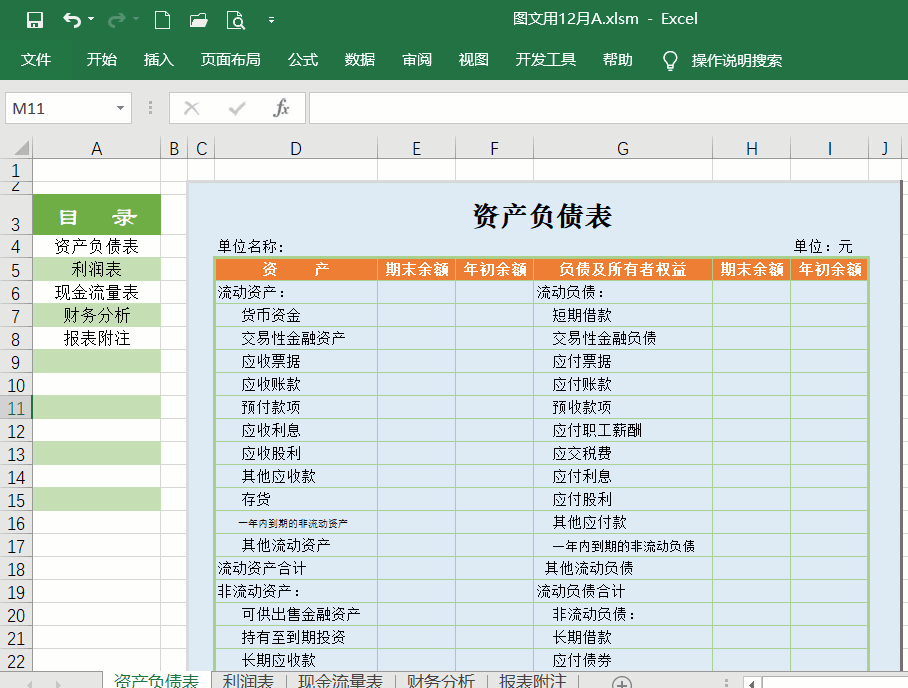
具体操作步骤:
一、点击【公式】选项卡中的【定义名称】按钮,在新窗口中,名称输入;mul,引用位置输入公式:=MID(GET.WORKBOOK(1),FIND("]",GET.WORKBOOK(1))+1,99)&T(NOW()),点击【确定】按钮返回工作区;
二、鼠标右键点击工作表标签,在弹出的菜单中选择【选定全部工作表】,在A4单元格输入公式:=IFERROR(HYPERLINK("#"&INDEX(mul,ROW(A1))&"!A1",INDEX(mul,ROW(A1))),""),再向下拖动复制公式,这样就生成一个带链接的目录了。
注意:在定义名称中用到了宏函数,文档要保存为【启动宏的工作簿】;
通过点击目录列表可以快速跳转到指定工作表,新增工作表时,目录自动更新。
操作演示图:
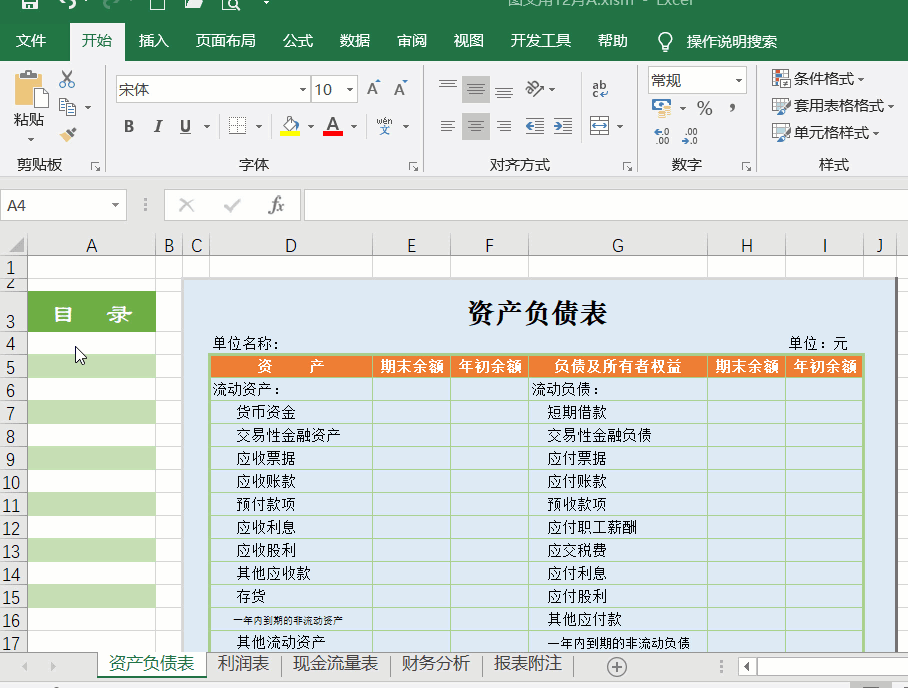
希望以上内容对你的工作有实质性的帮助,如果有哪些不明白之处,可以在评论区留言。也希望可以转发点个赞,给小编鼓励和支持,小编会继续写出更多优质的Excel技巧教程。您的赞赏、关注、转发、评论、点赞和收藏都是对小编的鼓励和支持,谢谢您!